LunaGoddess
Администратор
Ранее мы уже публиковали подробный урок по созданию помады с нуля от Dasha,
теперь представляем вашему вниманию еще один вариант.
теперь представляем вашему вниманию еще один вариант.

В этом уроке мы научимся создавать помады и блески для "The Sims 3".
Это не сложно, но важно учесть то, что вы должны владеть программой Photoshop! А также стоит отметить, что я показываю ход работы на своем изображении и некоторые шаги могут вам не пригодиться, либо придется самостоятельно что-то дорабатывать.
Нам понадобится:
TSR Workshop
Plugin DDS формата
Adobe Photoshop
В начале нашей работы нам необходимо подобрать текстуру. Лучше всего выбирать изображение хорошего качества, так как при сохранении в dds формате качество текстуры теряется!
Я выбрала вот такую текстуру:

Открываем Workshop.
Нажимаем на Create New Project, выбираем Makeup/Facial overlay.
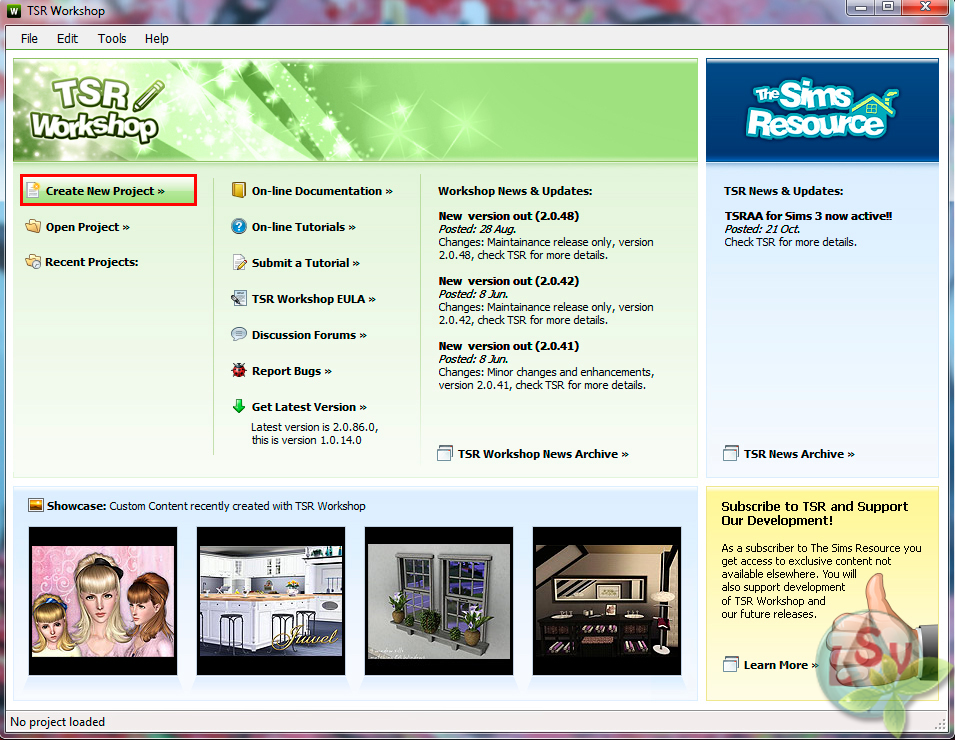
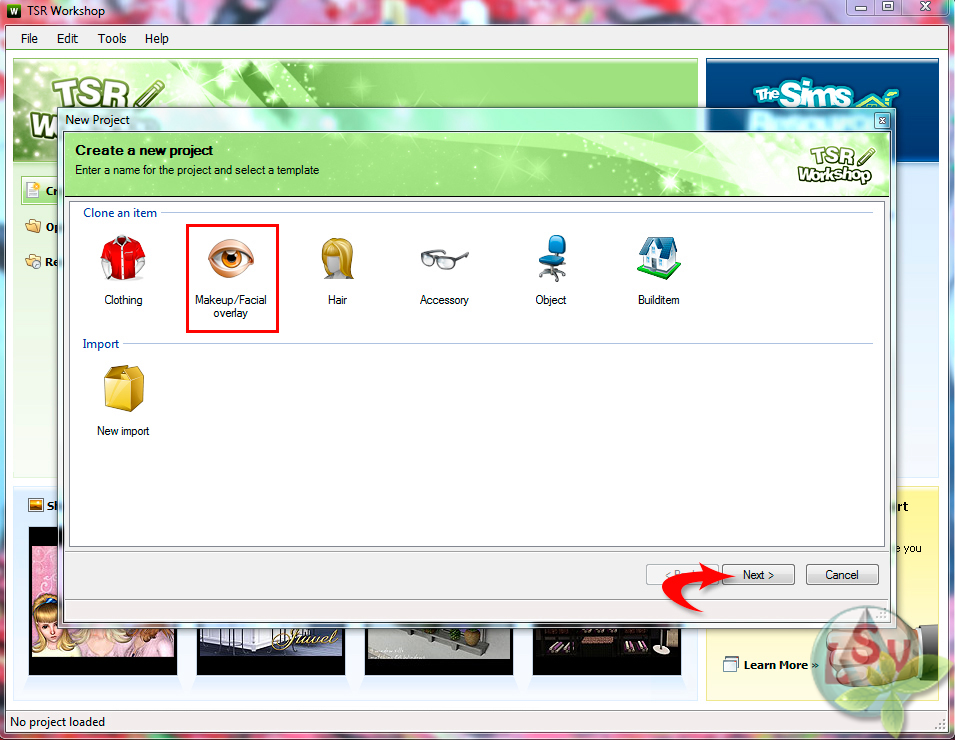
Выбираем меш с помадой.
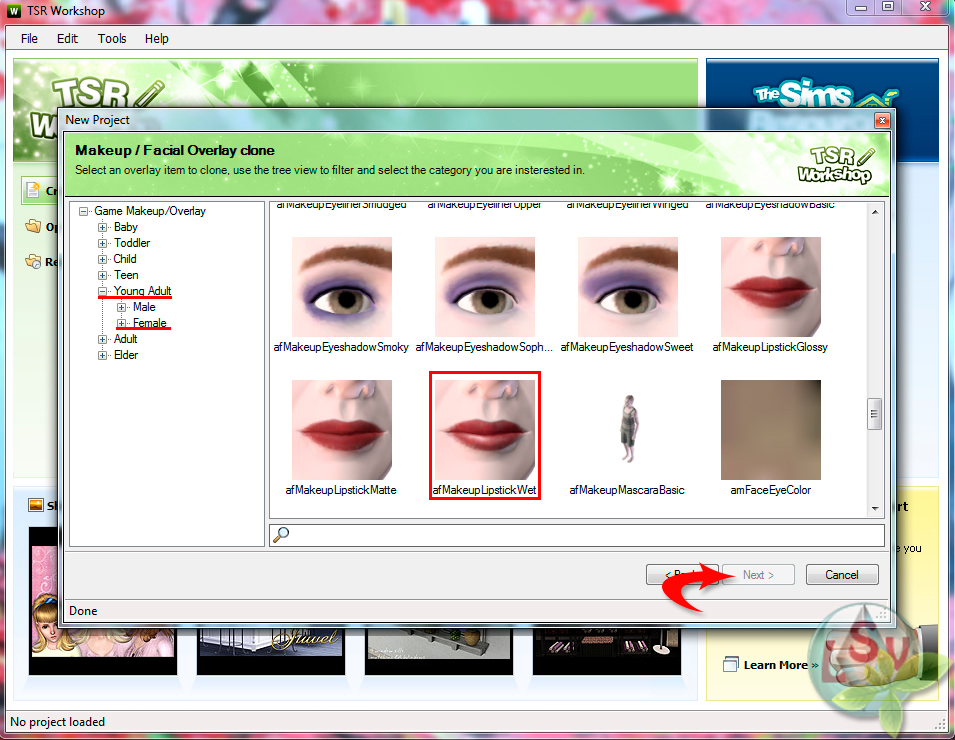
В появившемся окне даем название нашей работе.
Жмем Next, затем OK.
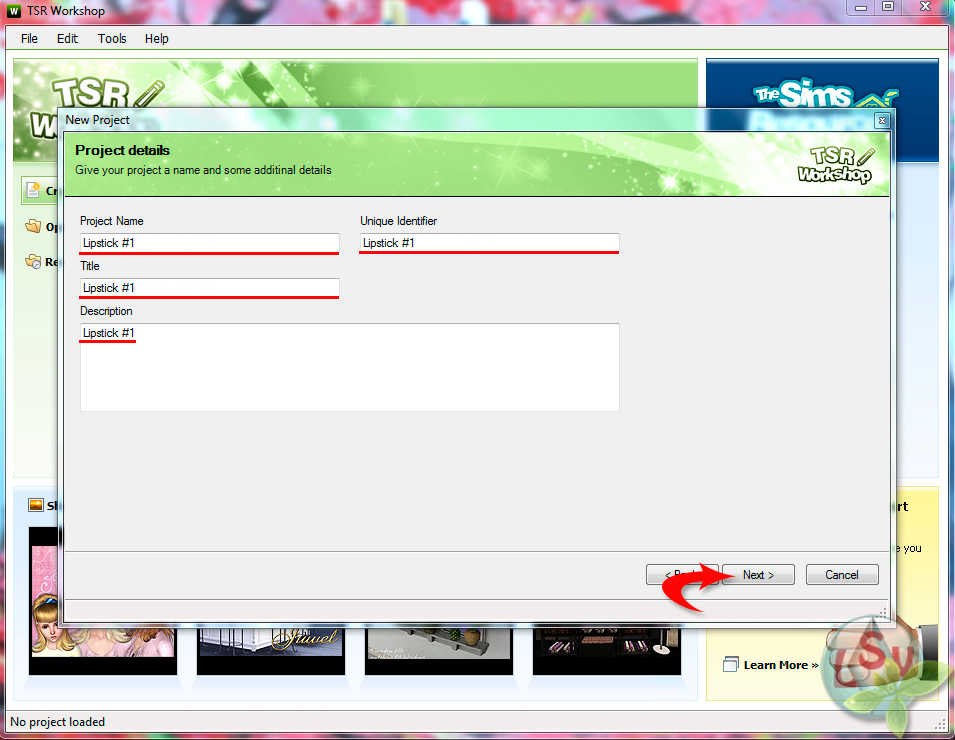
Перед нами появится стандартная помада.
Переходим во вкладку Texture. Тут нам необходимо экспортировать Mask, Face Specular, Face Overlay.
Как экспортировать показываю на примере с Mask, остальное экспортируйте по тому же принципу.

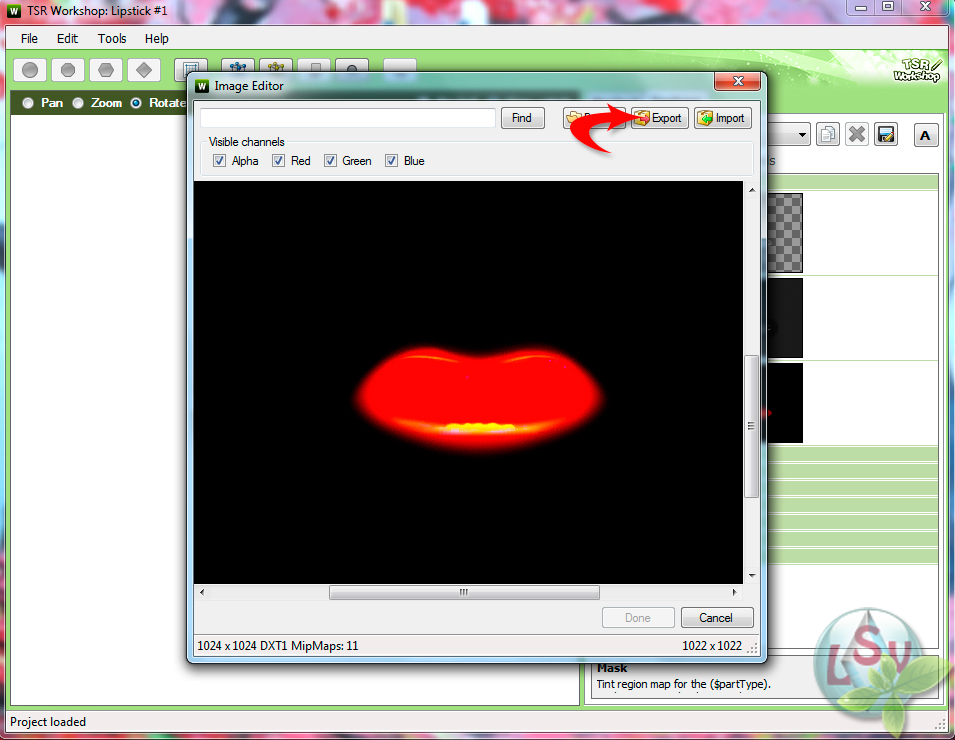
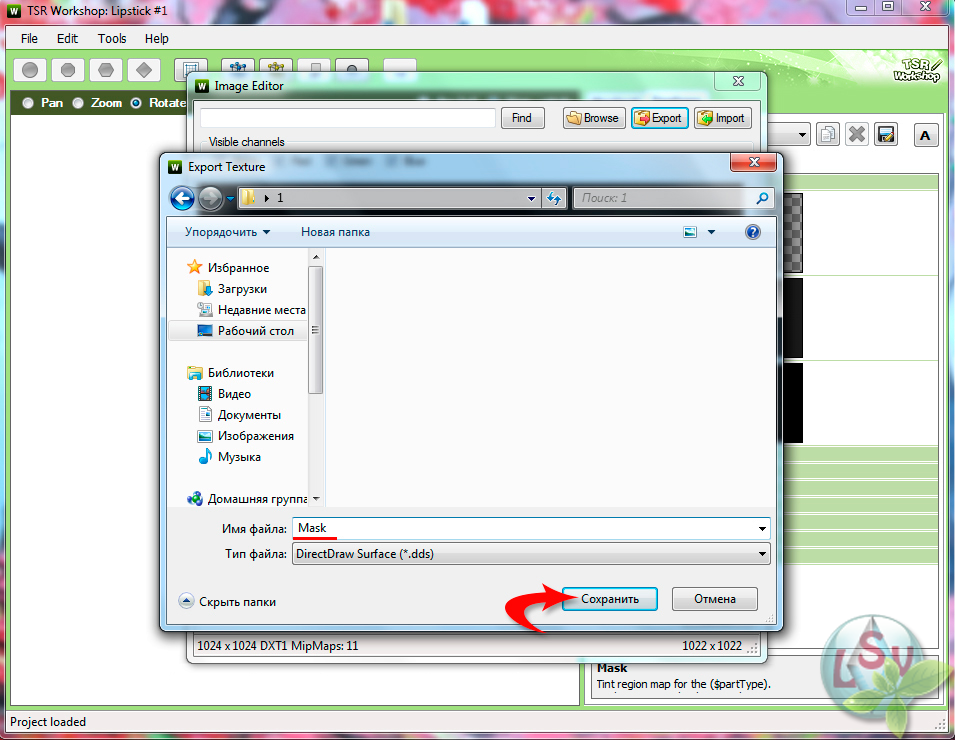
Сворачиваем Workshop. Запускаем Photoshop и открываем в нем все наши файлы.
Отделяем от фона губы и переносим их в Mask.
Я вырезала губки с помощью инструмента "Прямоугольное лассо". Вы можете воспользоваться другим способом.
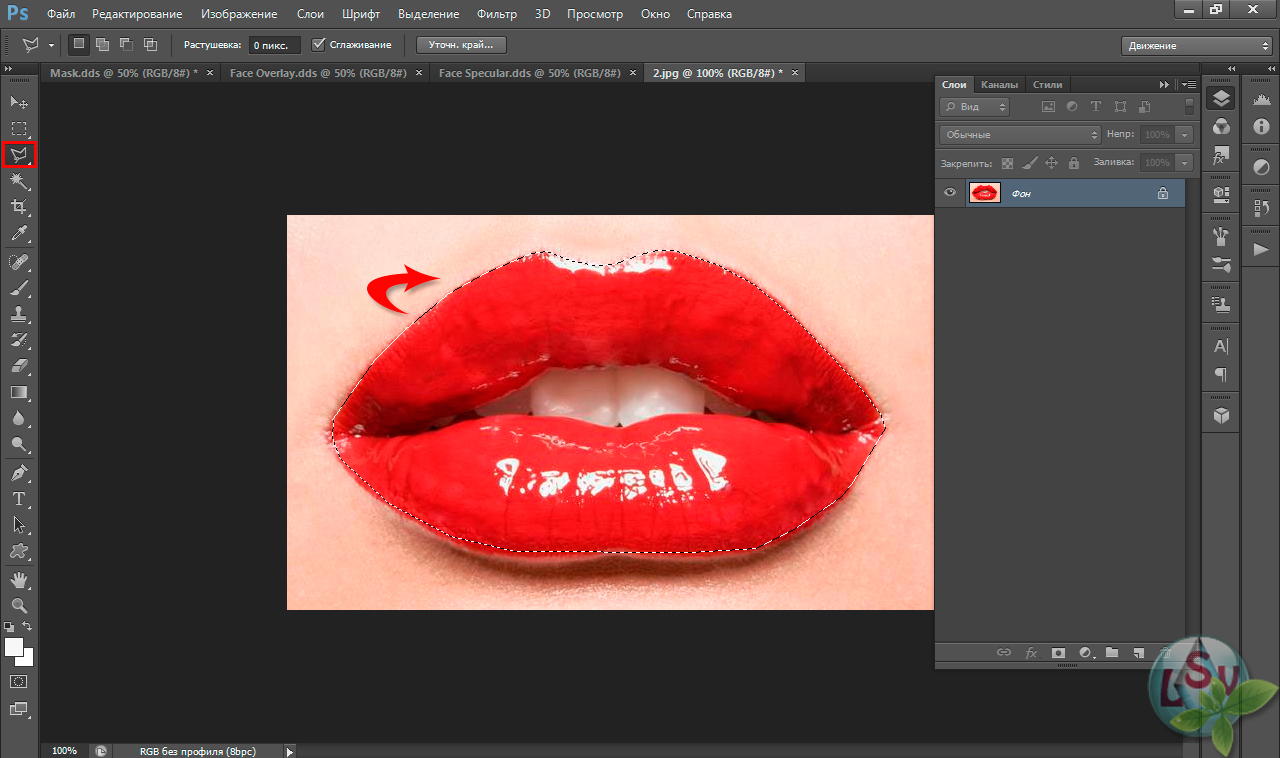
Теперь копируем их во вкладку Mask, проделываем такие манипуляции в верхнем меню:
Редактирование –> Скопировать
Переходим в Mask и выбираем Редактирование –> Вставить.
Должно получится вот так:
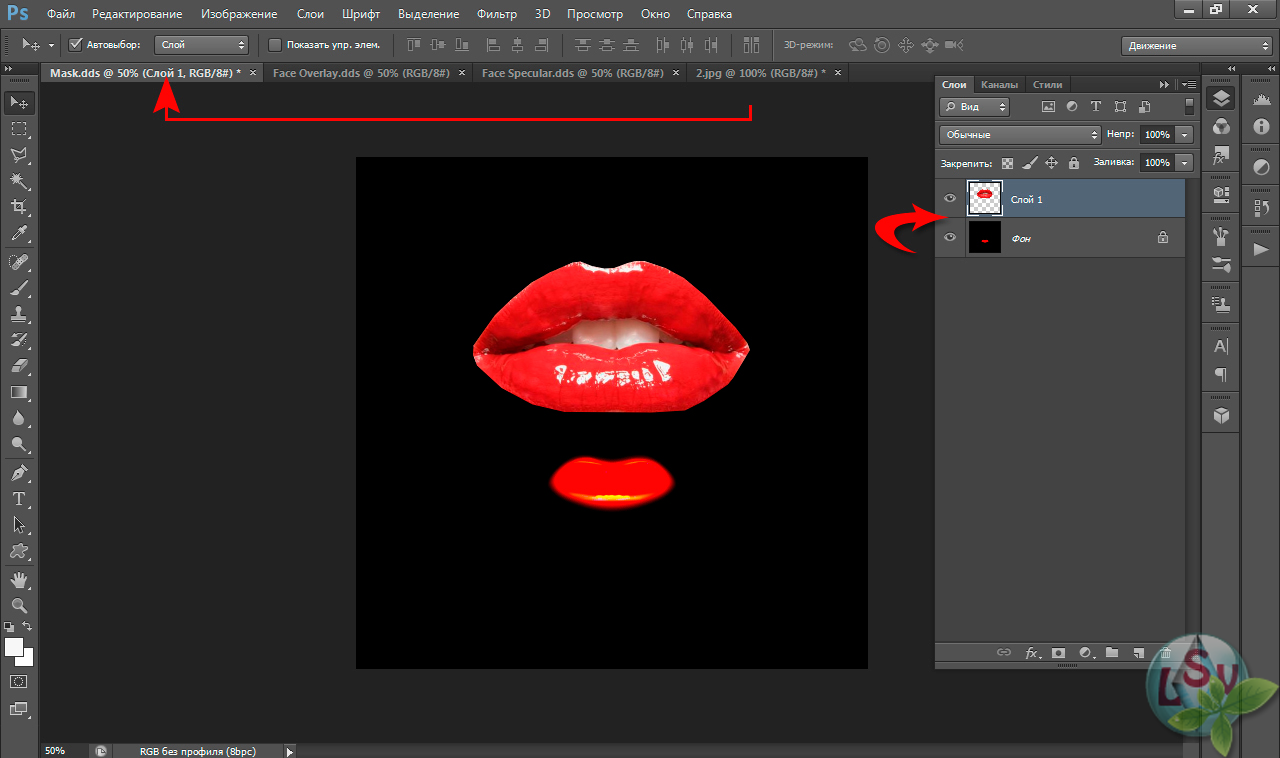
На нашем изображении остались зубки, их необходимо убрать. Я это делаю с помощью ластика, при этом делю губы на два слоя (верхняя губа и нижняя), для удобства редактирования. Должно быть так:
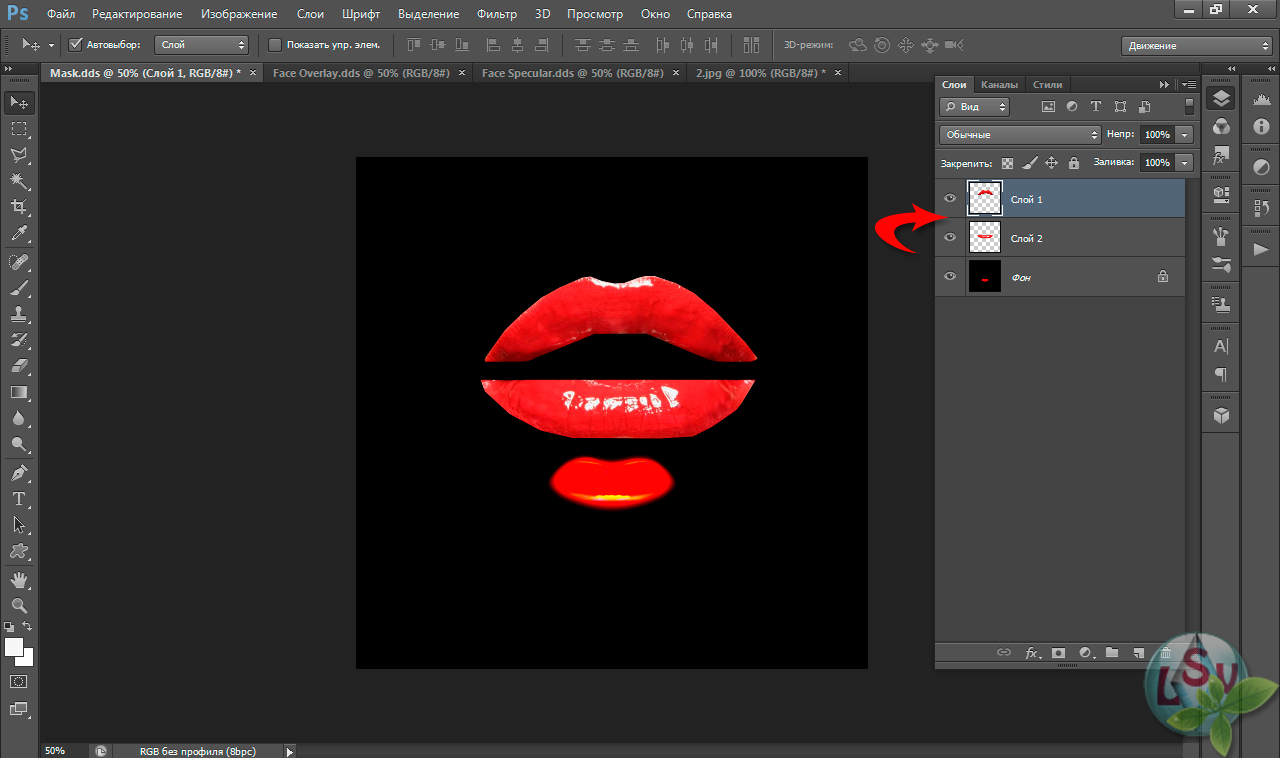
Инструментом "Трансформация" (ctrl+T) подгоняем нашу текстуру под Mask. Также используйте Трансформация/деформация. Старайтесь совместить блики на текстуре с бликами на Mask.
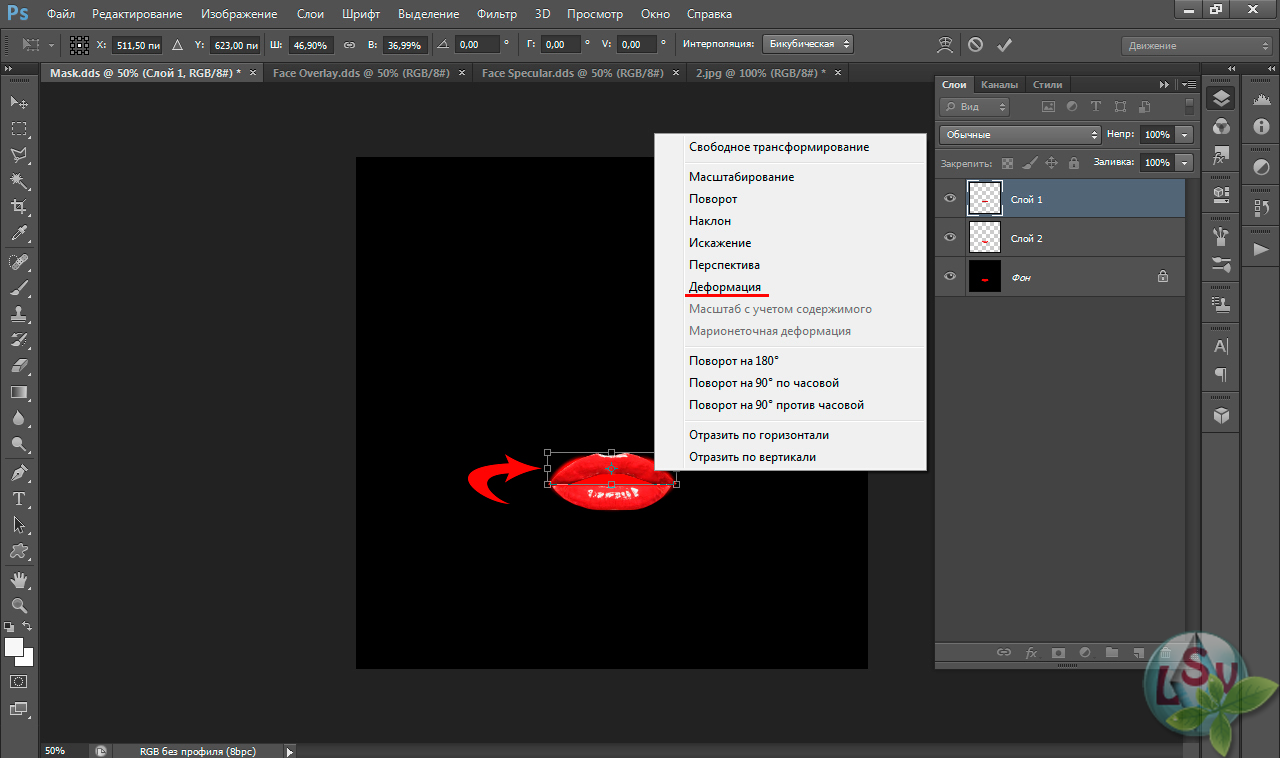
Можно также пройтись по контуру наших губ мягким ластиком, чтоб они смотрелись аккуратнее.
Должно получится примерно вот так:
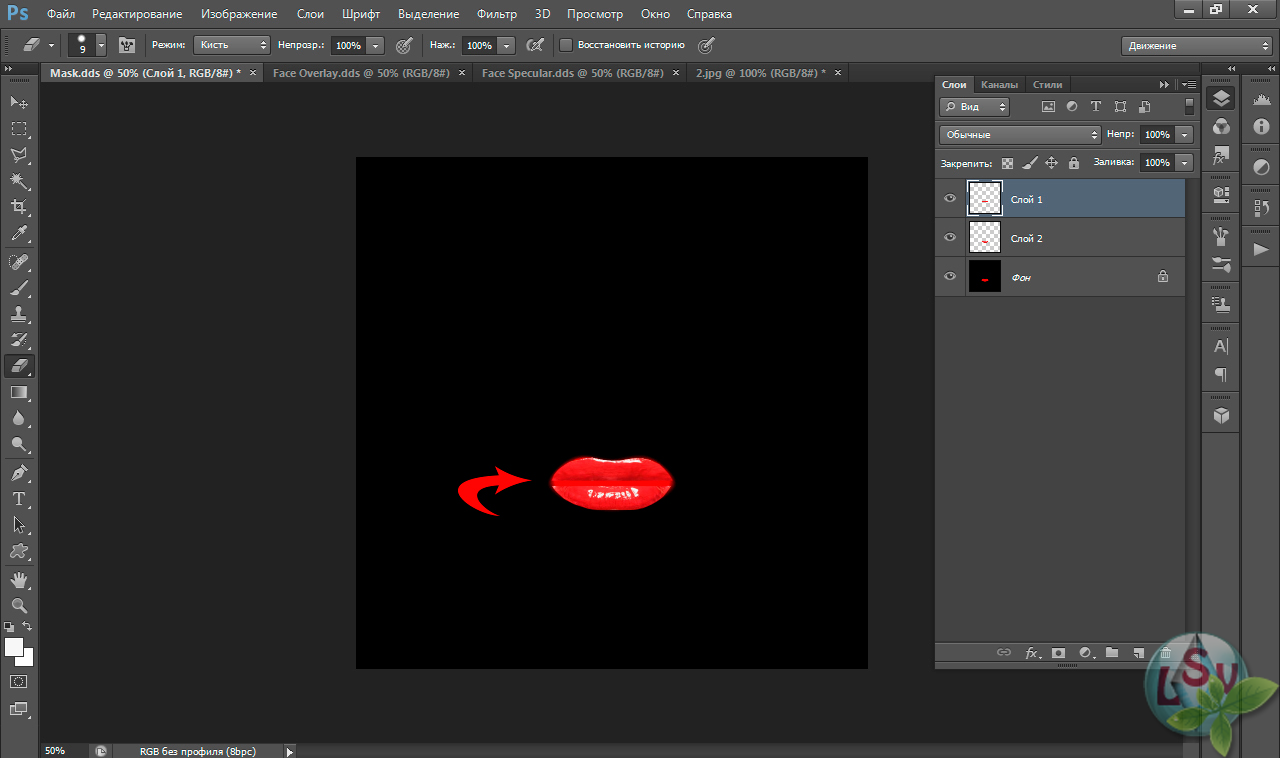
Как только вас устроит результат, скройте слой с Mask и сохраните наши губки в формате png. Они нам пригодятся в дальнейшей работе.
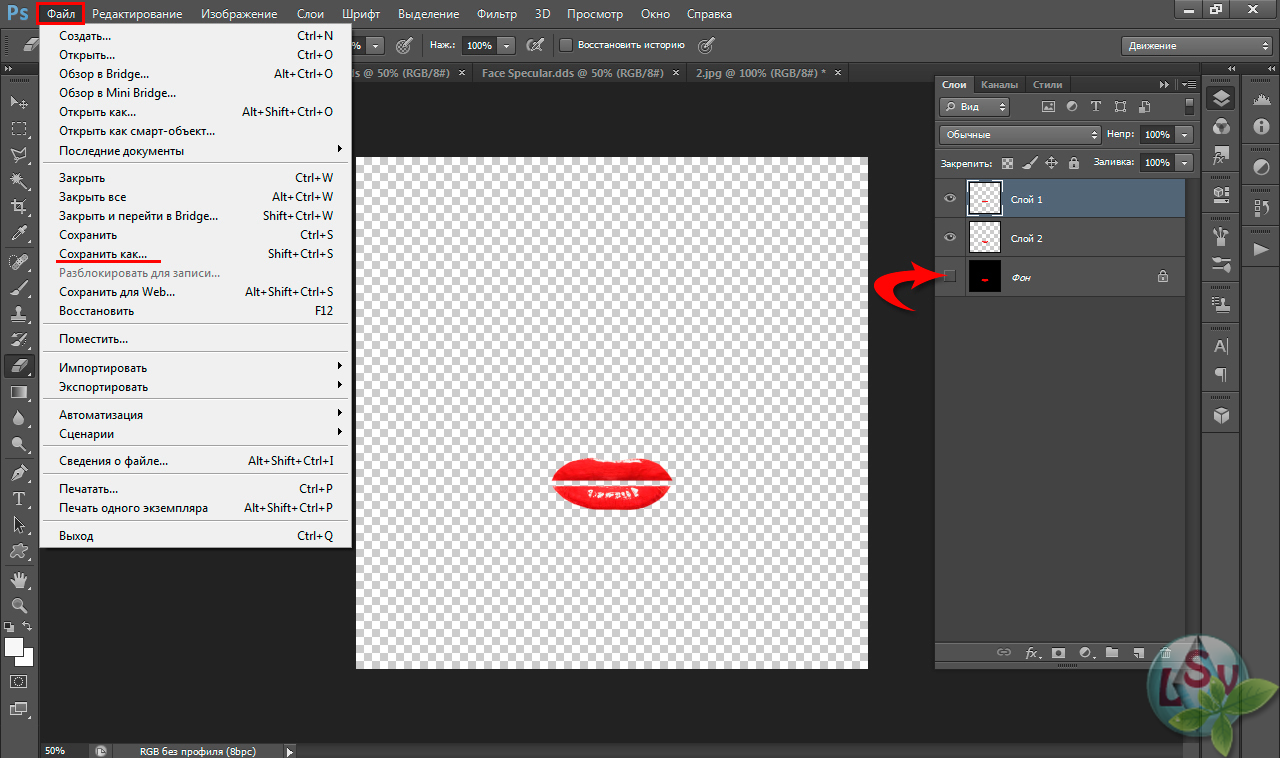
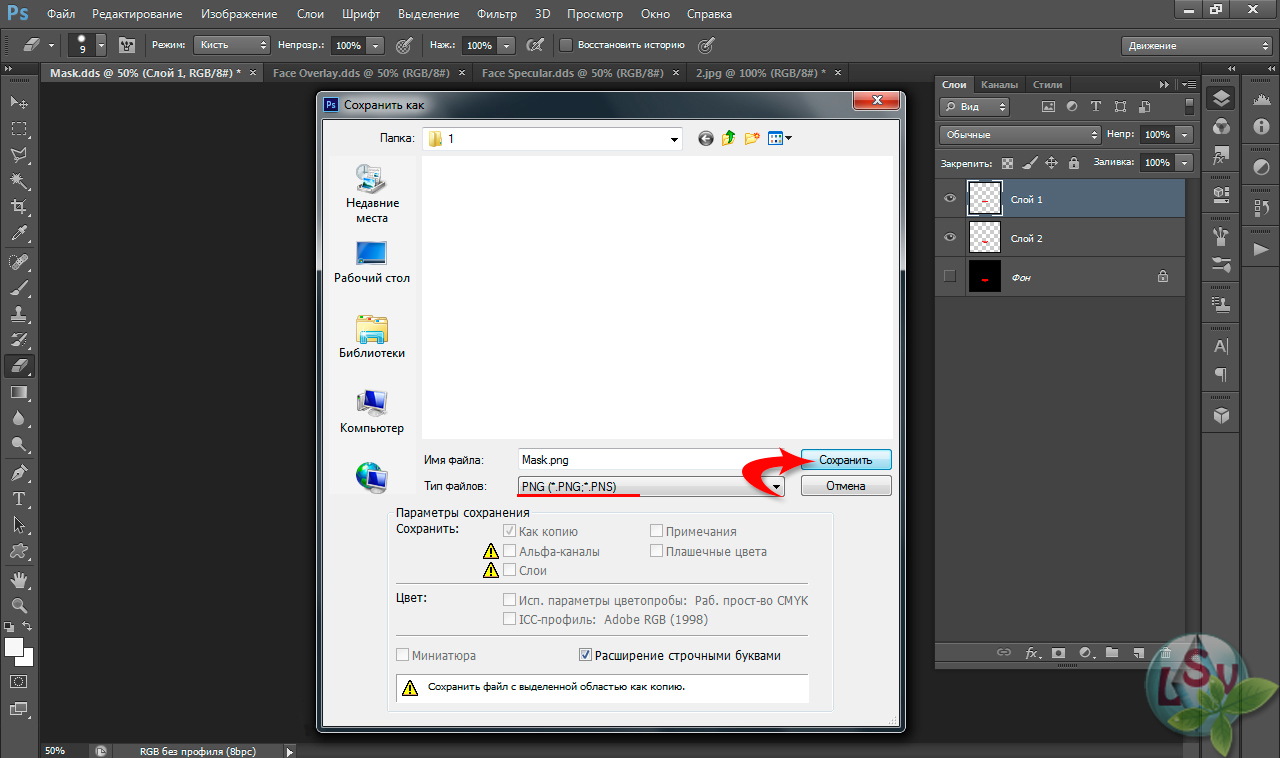
Возвращаем видимость фону Mask и объединяем слои с губами.
Идем Изображение –> Цветовой тон/Насыщенность (ctrl+U) и выбираем параметры показанные на скриншоте (для вашей работы параметры могут отличатся!):
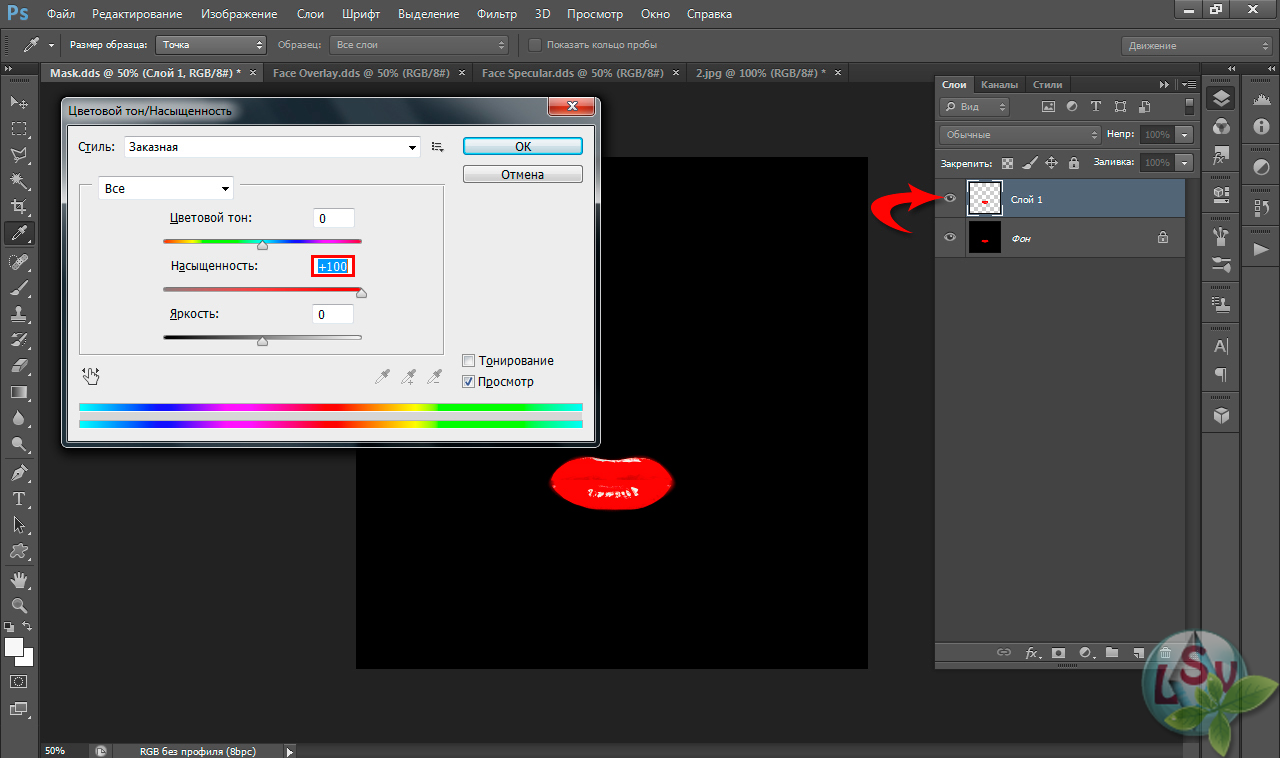
Далее мягкой кистью с жёлтым цветом (у меня такой fffc00) прокрашиваем как на скриншоте:
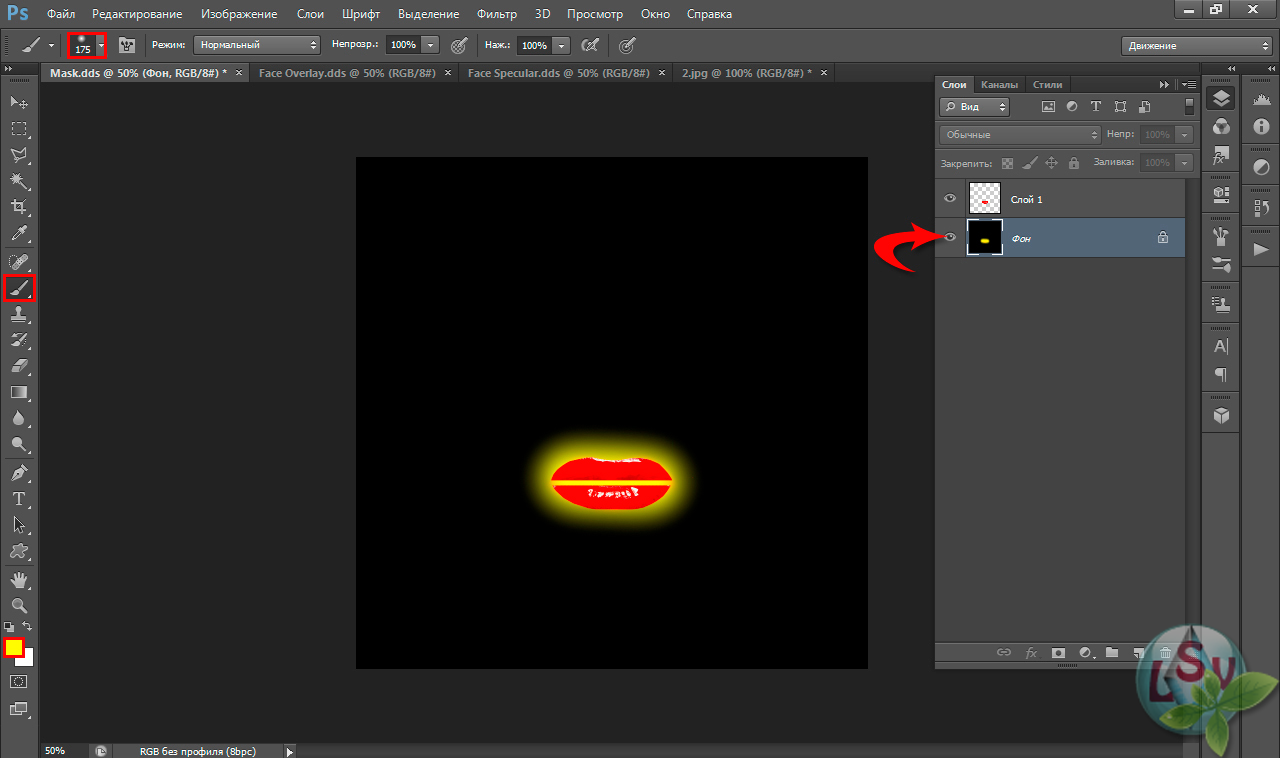
Сохраняем нашу Mask в формате dds.
Файл –> Сохранить как
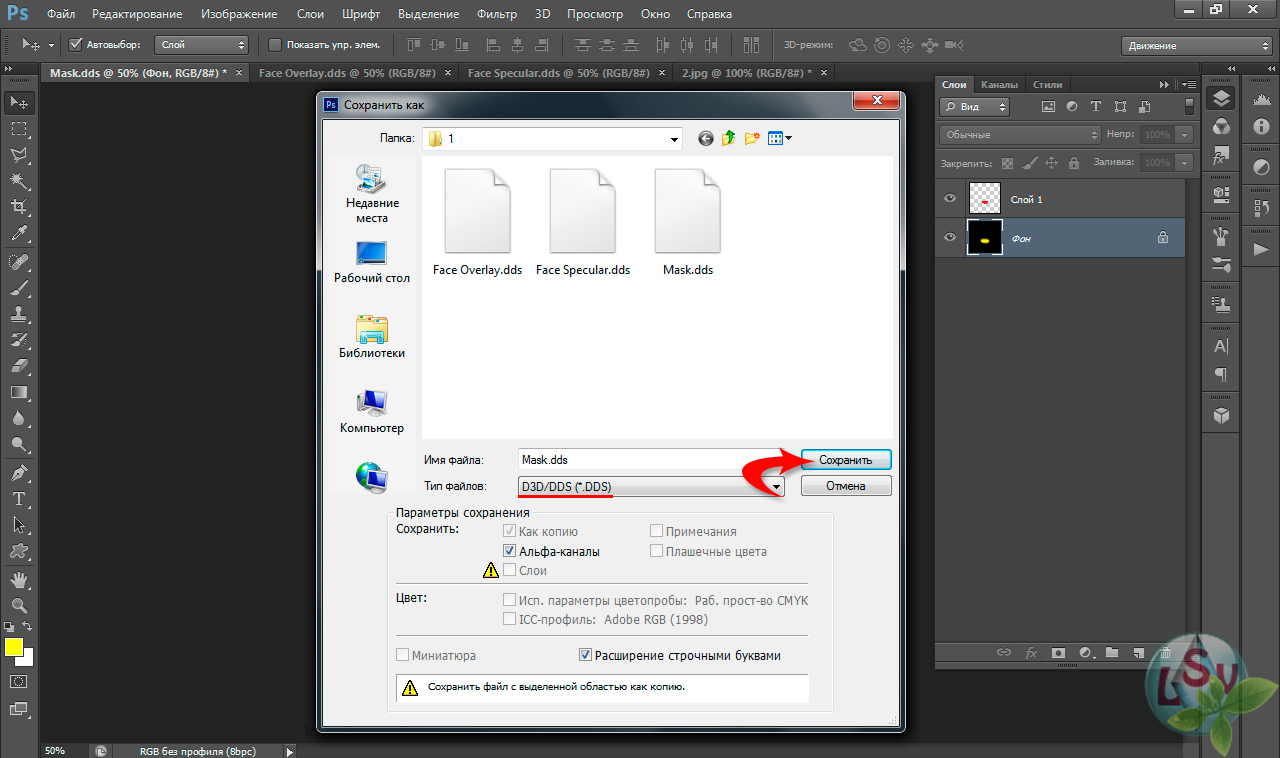
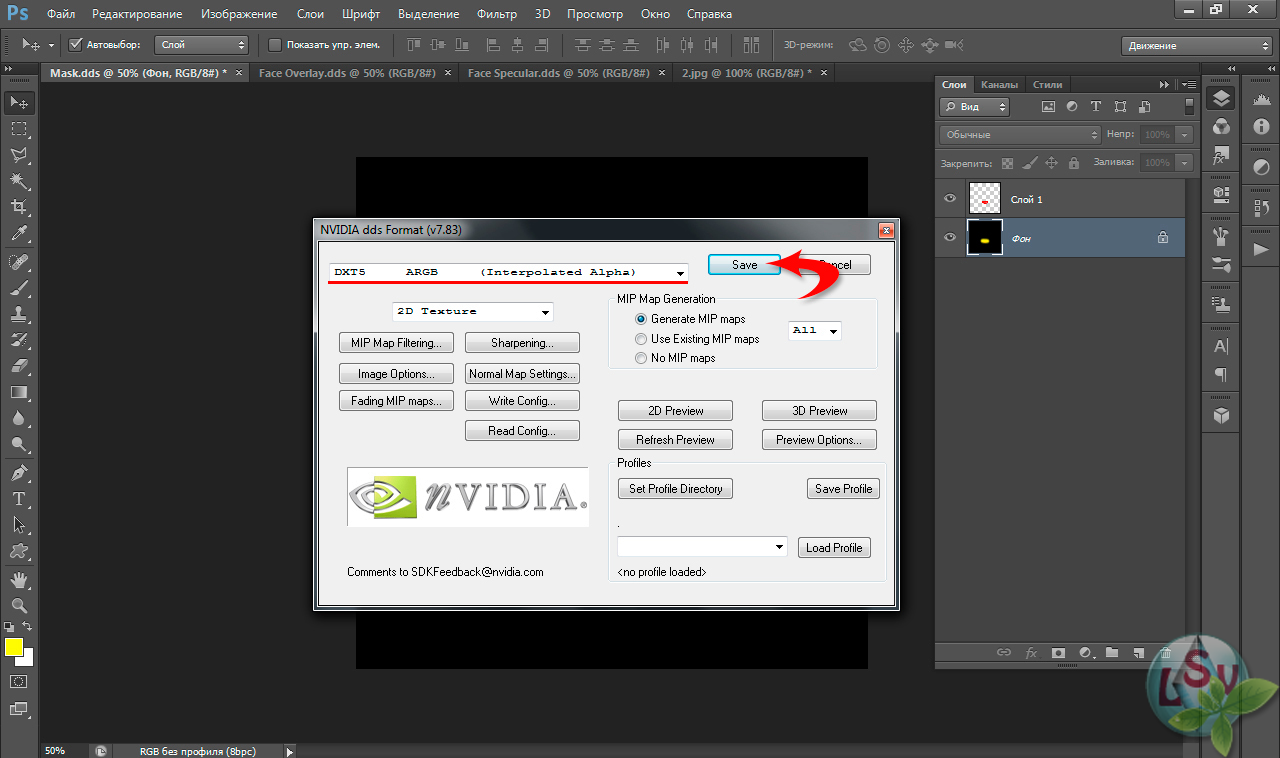
Mask можно закрывать, она нам в фотошопе больше не понадобится.
Работаем над файлом Facial overlay.
Открываем наши губки, сохраненные в формате png.
Файл –> Открыть
Переносим наши губки во вкладку Facial overlay.
Выделить –> Выделеть все
Переходим на вкладку Facial overlay
Редактировать –> Вставить
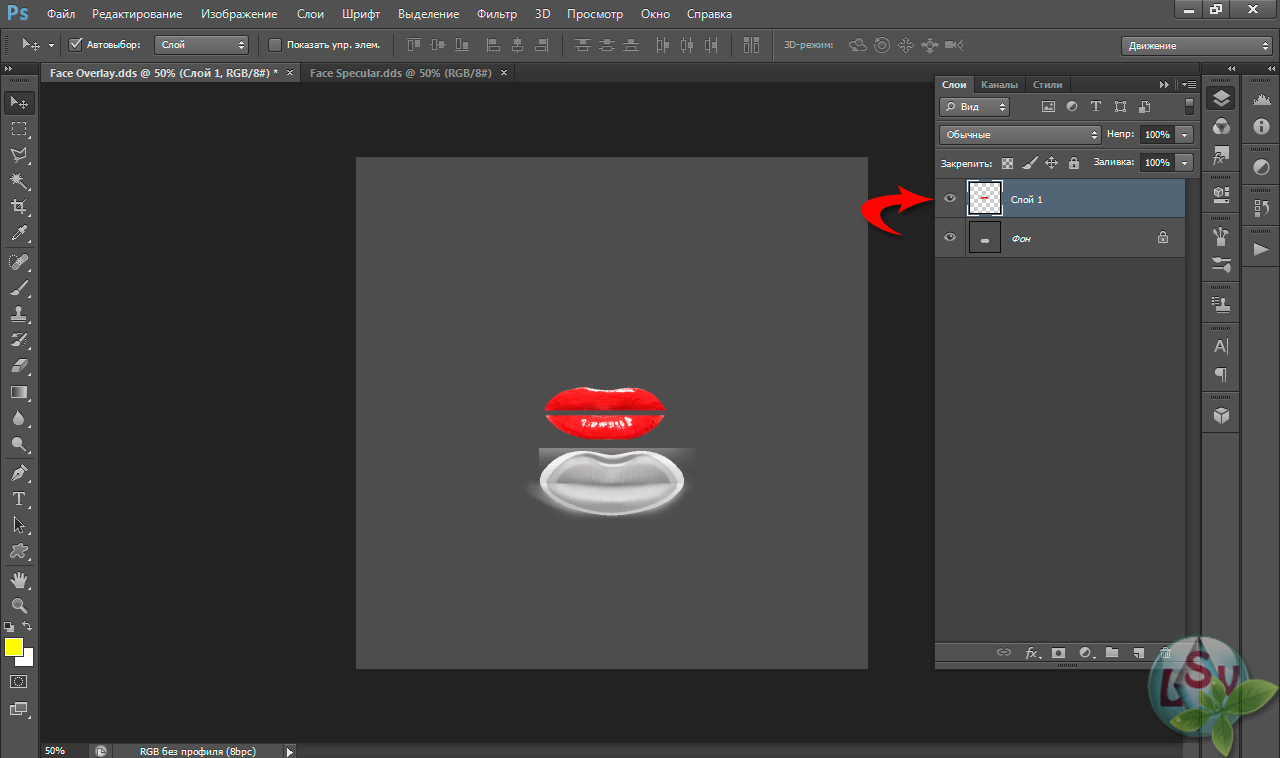
Подгоняем губки под Facial overlay, затем закрашиваем нижний слой так же как и в Mask, но только белым цветом. Вот так:
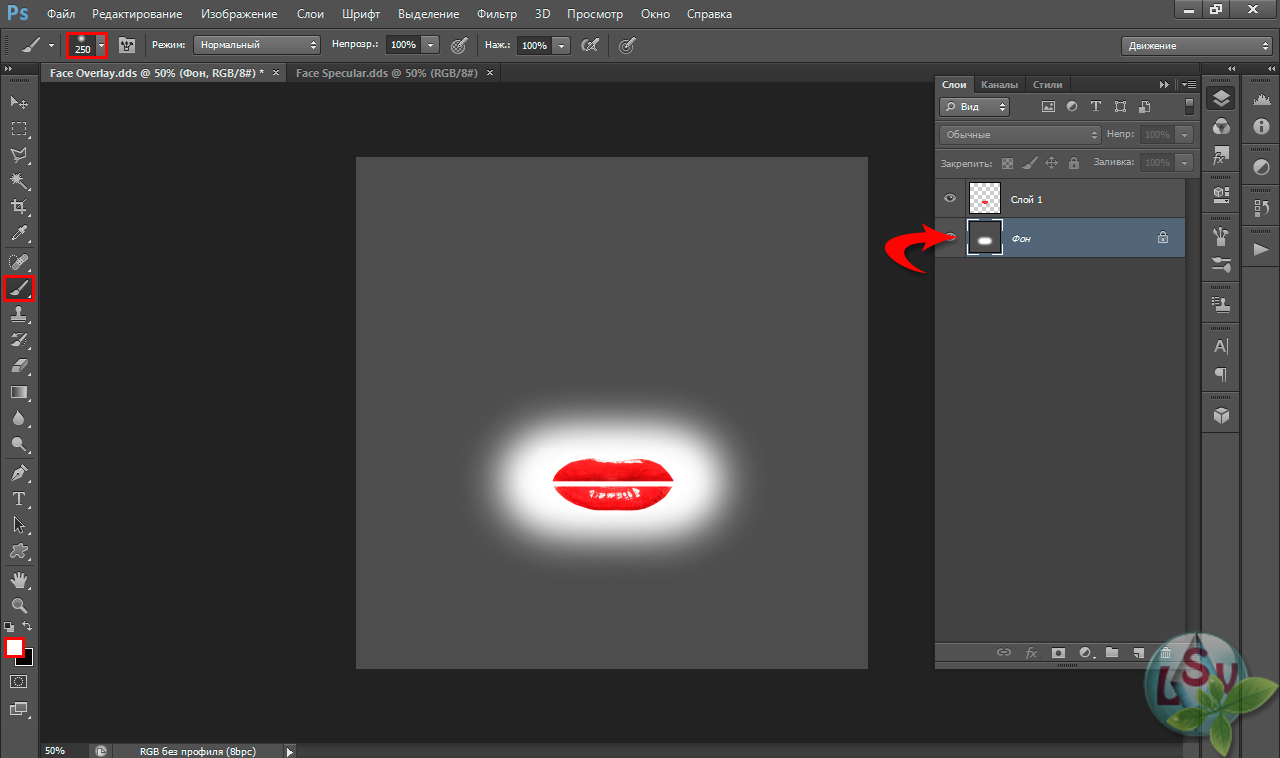
Возвращаемся на слой с губами.
Изображение –> Коррекция –> Цветовой тон/Насыщенность
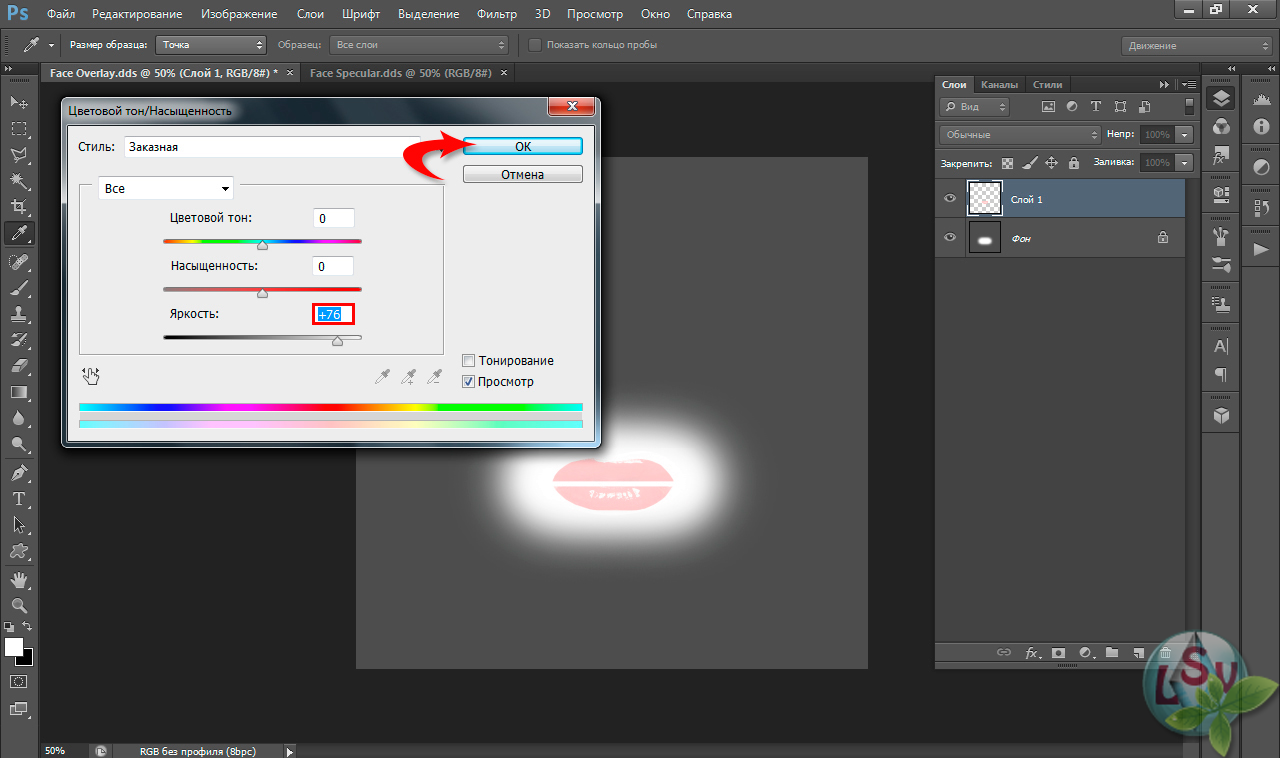
Сохранили в формате dds. Можно закрыть.
Теперь Face Specular.
Проделываем тоже самое что и с Facial overlay.
Открываем губы в формате png, переносим на вкладку Face Specular.
Подгоняем губки под Face Specular.
Далее заливаем фон Facial overlay черным цветом
Редактирование –> Выполнить заливку
С параметрами:

Вот что выходит:
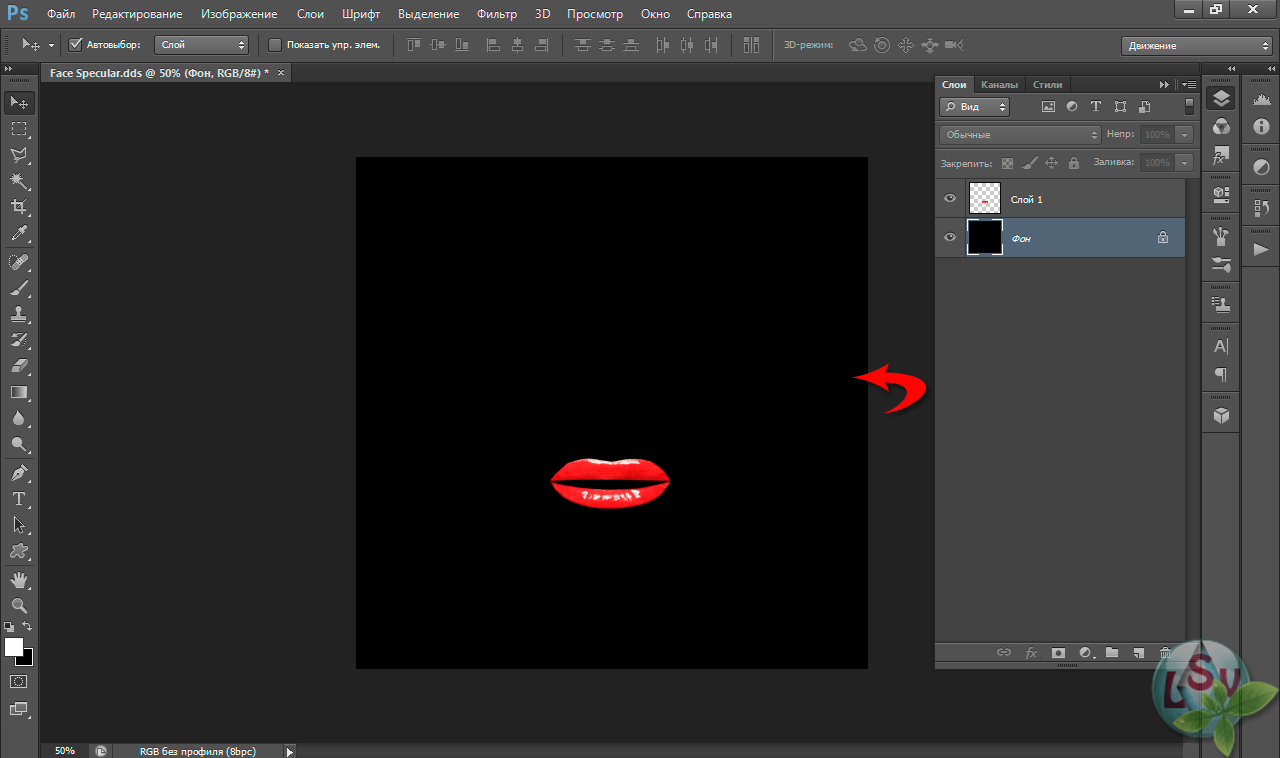
Переходим на слой с губками и обесцвечиваем их:
Изображение –> Коррекция –> Обесцветить
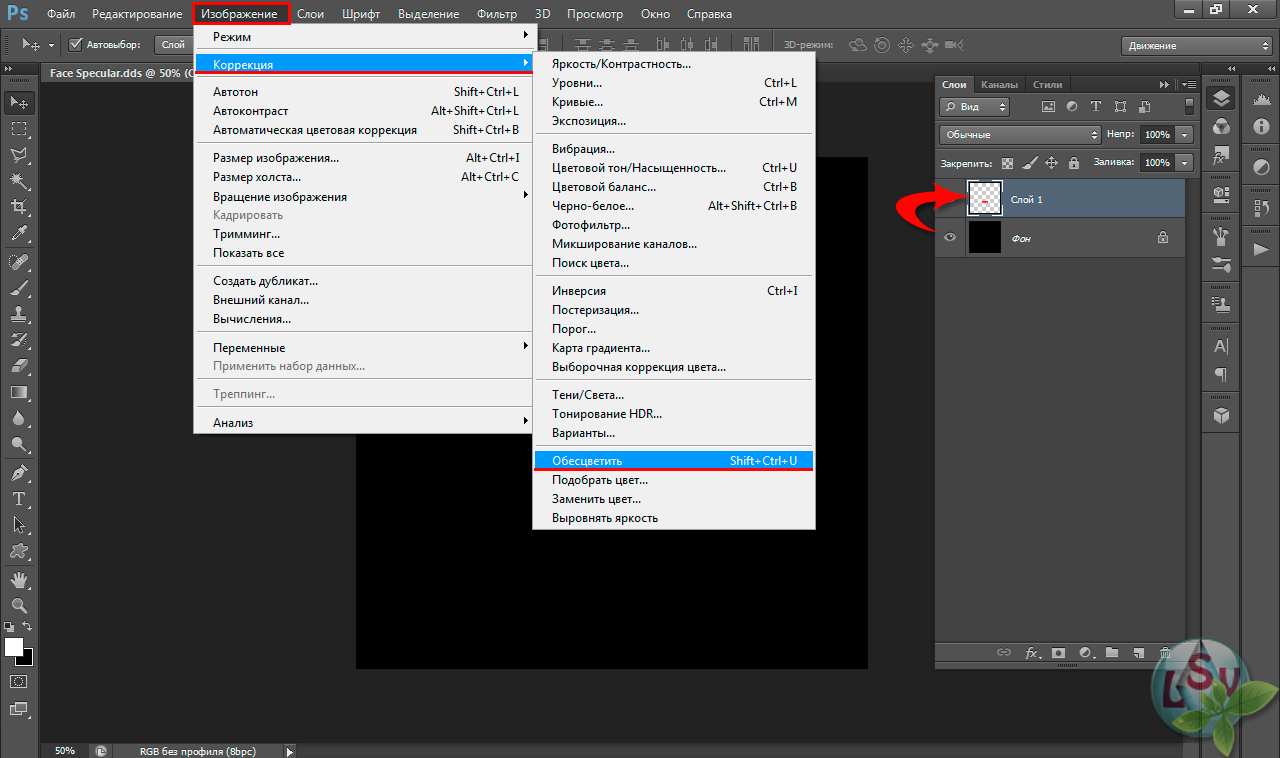
Затем: Изображение –> Коррекция –> Яркость\Контрастность
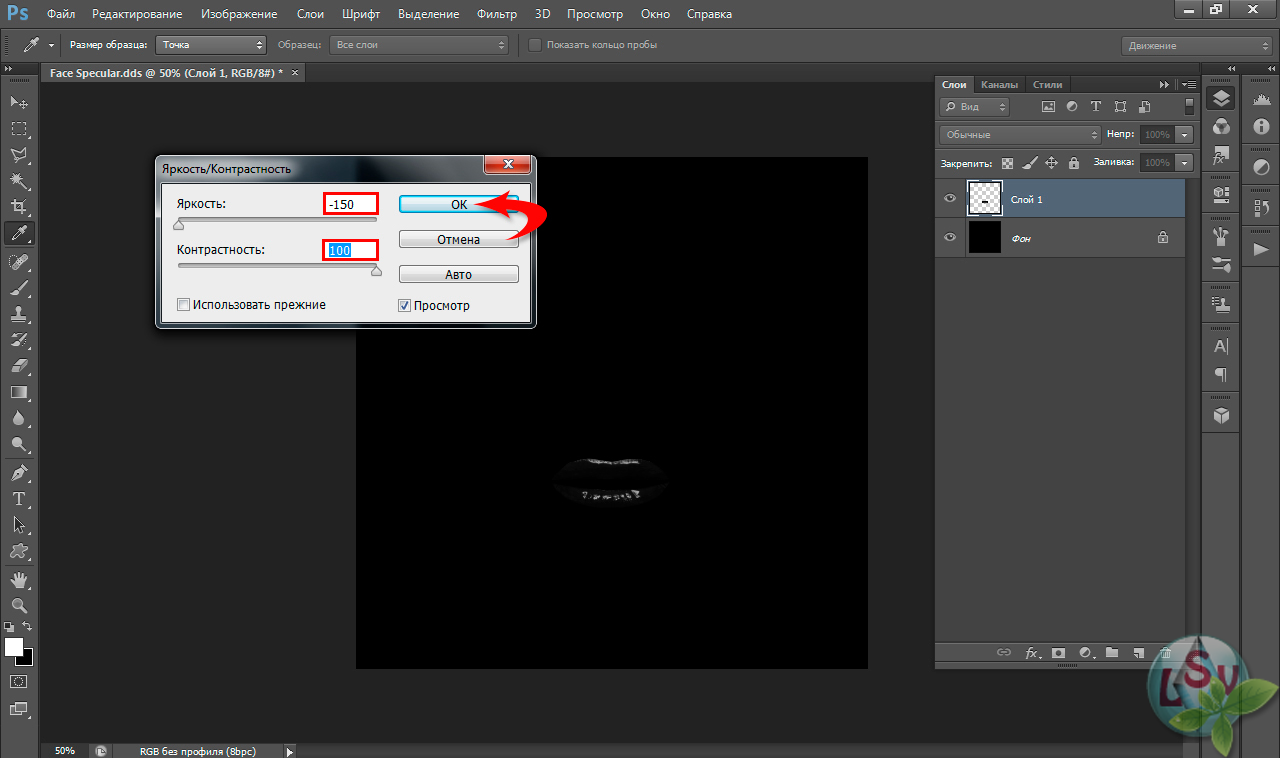
И еще раз тоже самое, но с другими параметрами:
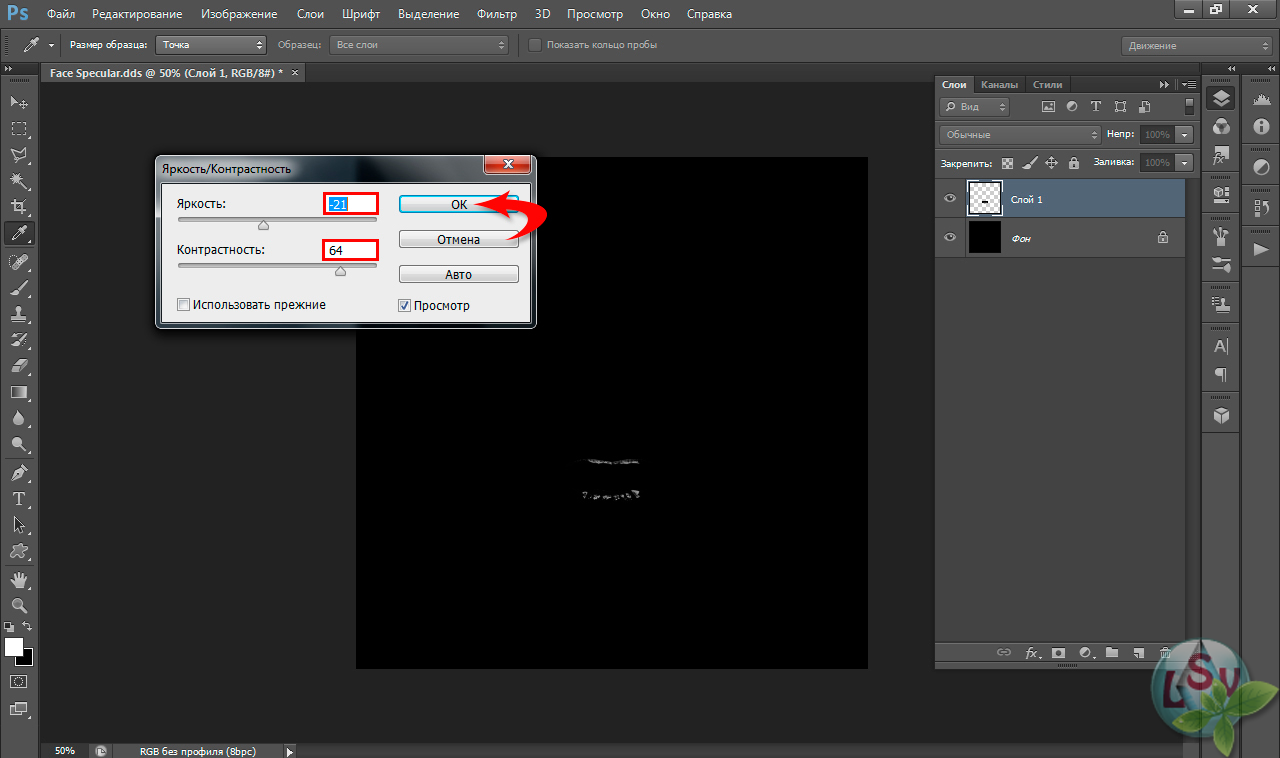
Сохранили в формате dds. Photoshop можно закрыть.
Возвращаемся в Workshop и импортируем наши файлы.
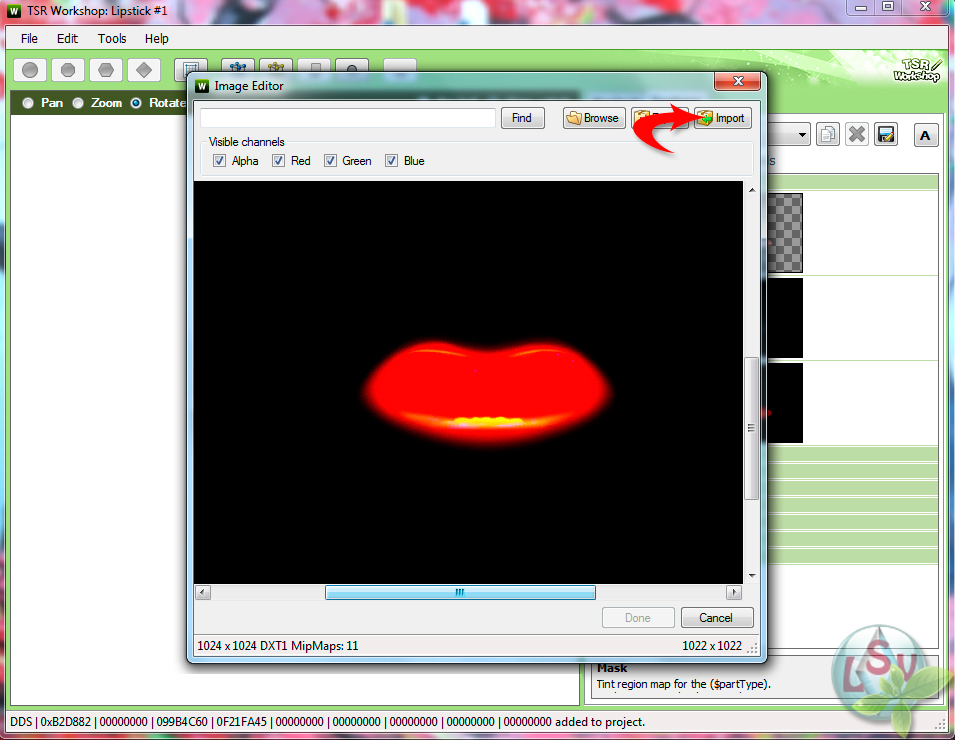
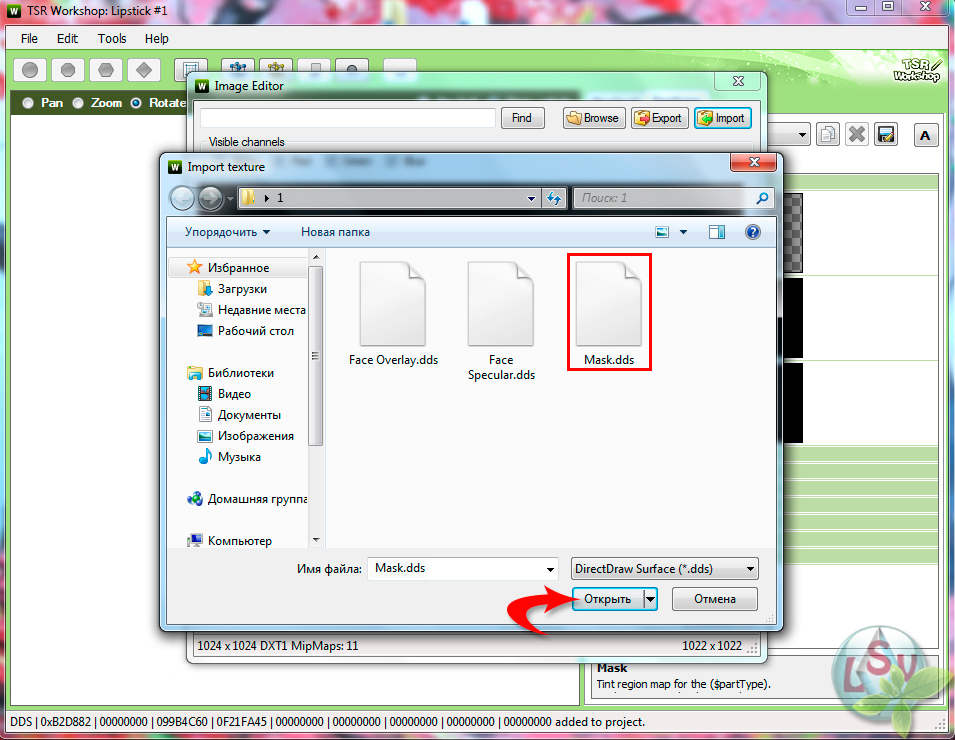
Вот и все. Сохраняем и можно проверять в игре.
Формат sims3pack:
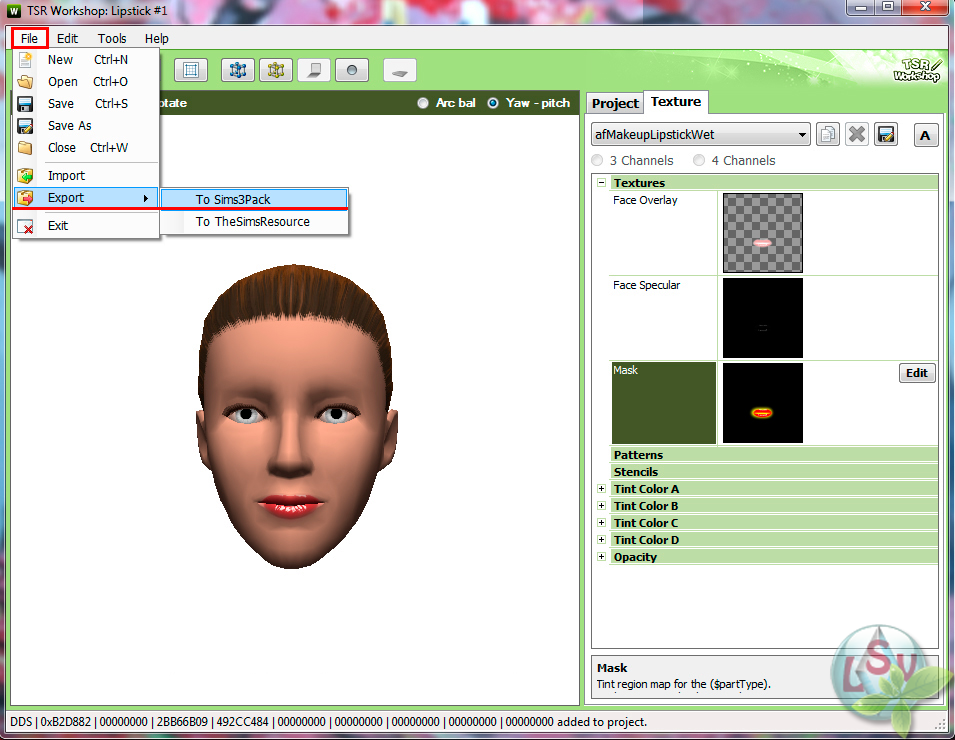
Формат package:
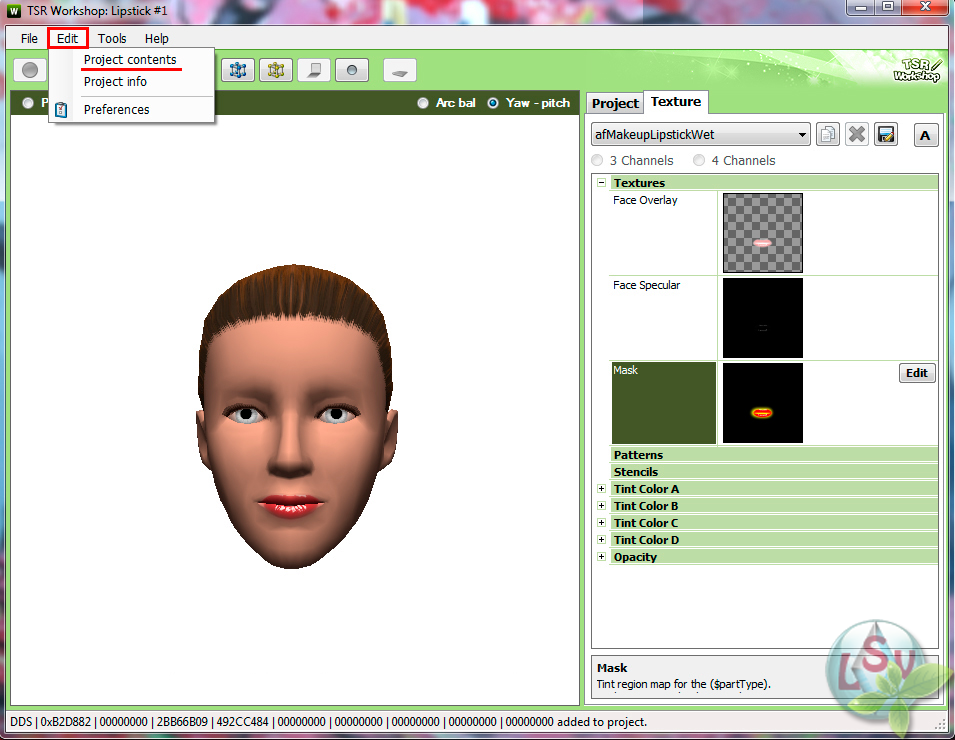
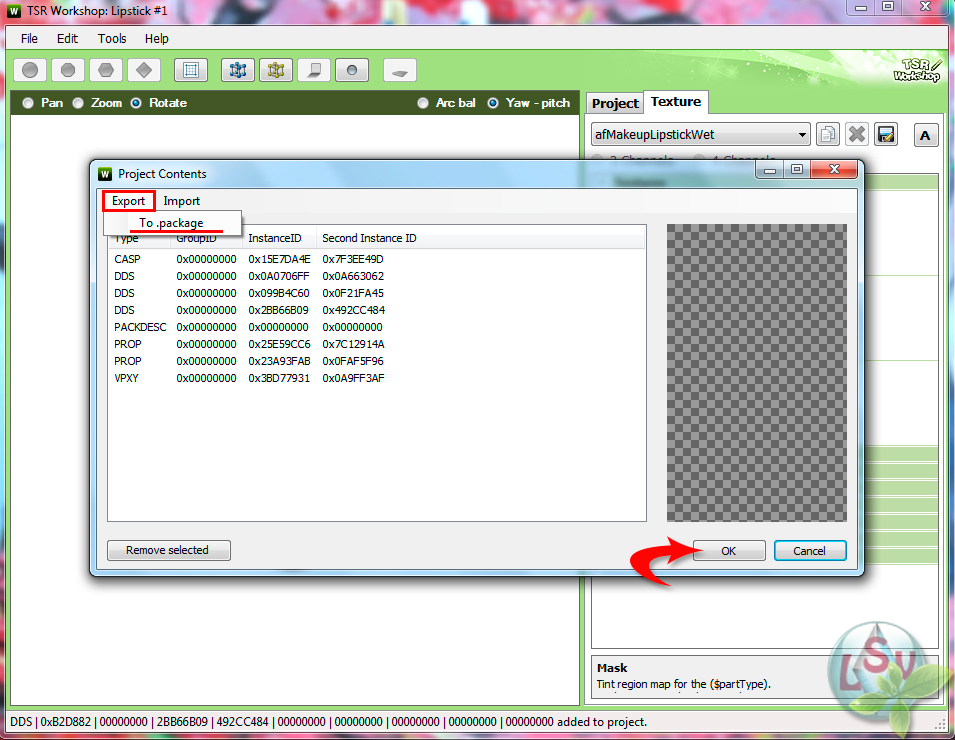
Последнее редактирование:

 Если нашел неисправность / ошибку / неверное отображение чего-либо и прочее, используй кнопку «Изменить» внизу сообщения.
Если нашел неисправность / ошибку / неверное отображение чего-либо и прочее, используй кнопку «Изменить» внизу сообщения.





